Overfør apper/kontakter/musikk/SMS og mer fra HTC til HTC
«Så jeg har hatt en HTC Desire i to år, og har nettopp bestilt en ny HTC One X. Hvordan flytter jeg enkelt alle dataene mine? Jeg er bekymret for kontakter, bilder eller videoer.’
Lurer du på hvordan du bytter fra den gamle HTC til den nye? Det er en lek. I denne artikkelen vil jeg vise deg et profesjonelt HTC til HTC-overføringsverktøy: DrFoneTool – Telefonoverføring. Les artikkelen og overfør kontakter, apper, tekstmeldinger, anropslogger, videoer, bilder og musikk fra HTC til HTC senere.
- Del 1: Hvordan overføre innhold fra HTC til HTC med DrFoneTool – Telefonoverføring
- Del 2: Flere alternativer for å overføre data fra HTC til HTC
Del 1: Hvordan overføre innhold fra HTC til HTC med DrFoneTool – Telefonoverføring
DrFoneTool – Telefonoverføring er et flott og kostnadseffektivt dataoverføringsverktøy, som lar deg overføre nesten alle typer data mellom forskjellige mobile OS. Derfor, hvis du ønsker å overføre filer fra HTC til HTC, er DrFoneTool – Telefonoverføring et godt valg.

DrFoneTool – Telefonoverføring
Overfør data fra HTC til HTC med 1 klikk!
- Overfør enkelt bilder, videoer, kalender, kontakter, meldinger og musikk fra HTC til HTC.
- Tar mindre enn 10 minutter å fullføre.
- Fungerer perfekt med Apple, Samsung, HTC, LG, Sony, Google, HUAWEI, Motorola, ZTE og flere smarttelefoner og nettbrett.
- Fullt kompatibel med store leverandører som AT&T, Verizon, Sprint og T-Mobile.
- Fullt kompatibel med Windows 10 eller Mac 10.11
Hvordan overføre HTC-data til HTC med DrFoneTool – Telefonoverføring
Støttet HTC OS:Fra Android 2.1 til Android 6.0
Støttede HTC-modeller: HTC One M8, HTC One X, Wildfire S A510E, Desire, Desire HD A9191, Wildfire, Desire HD, ONE V, Droid DNA, PC36100, HD2, Sensation Z710E, Desire S, Explorer A310e, Incredible S, og mer >>
Trinn 1. Kjør overføringsverktøyet HTC til HTC
Først av alt, kjør HTC til HTC-dataoverføringsverktøyet: DrFoneTool – Telefonoverføring på PC. Ved å klikke ‘Telefonoverføring’ går du til HTC til HTC-overføringsvinduet.

Trinn 2. Koble to HTC-enheter til PC
Bruk USB-kabler til å koble de to HTC-enhetene dine til PC-en. Deretter vil verktøyet vise de to enhetene i vinduet sitt, slik det er illustrert i skjermbildet til høyre.

Trinn 3. Overfør kontakter, kalender, musikk, bilder, SMS, videoer, anropslogger og apper fra HTC til HTC
Som standard er alle data som kan overføres avkrysset. For å overføre alt, trenger du bare å klikke Start kopiering. Eller fjern merket for de uønskede før du klikker ‘Start overføring’.
OBS: Lurer du på hva meningen med ‘Slett data før kopiering’? Kryss av, og dette verktøyet vil fjerne de tilsvarende dataene på destinasjons-HTC-enheten.

Del 2: Flere alternativer for å overføre data fra HTC til HTC
Ved siden av DrFoneTool – Telefonoverføring har HTC-selskapet gitt ut en .apk-fil med navnet HTC Transfer Tool. Det er gratis som kan brukes til å overføre kontakter, meldinger, innstillinger, bokmerker, bakgrunnsbilder, kamerabilder og video, musikk og kalendere fra HTC til HTC one. HTC-enheten du overfører innhold fra må kjøre Android 2.3 eller nyere.
Pros: Gratis
Cons: Overfør kun filer til HTC One

Trinn 1: På den nye HTC One trykker du på ‘Innstillinger’> ‘Overfør innhold’> ‘HTC Android-telefon’.
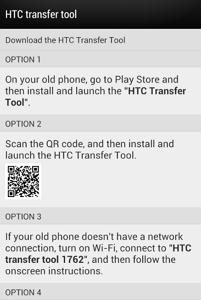
Trinn 2: Last ned og installer Google Play på den gamle telefonen, og last ned og installer deretter HTC Transfer Tool.
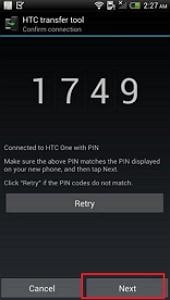
Trinn 3: Følg instrumentene på skjermen på begge HTC-telefonene for å pare dem. Sørg for at PIN-kodene som vises på begge HTC-telefonene er de samme.
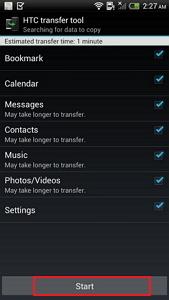
Trinn 4: Gå til den gamle HTC-telefonen din og merk av for innholdet du vil overføre, og klikk deretter på ‘Start’. Det tar tid. Bare vent til overføringen er fullført.
Siste artikler

